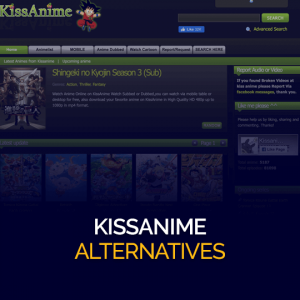Получите СКИДКУ 93% на всю жизнь
Эксклюзивное предложение
Не пропустите эту сделку, она поставляется с Менеджером паролей БЕСПЛАТНО.
Получить 93% выкл на FastestVPN и пользу ПасХалк Менеджер паролей бесплатно
Получить эту сделку сейчас!By Ник Андерсон Без комментариев 6 минут
Приложения — не единственное, что собирает данные; базовая операционная система, поддерживающая работу, может точно так же собирать данные. Известно, что Windows 10 собирает определенные типы данных, чтобы обеспечить индивидуальный подход. Но если вы осознаете конфиденциальность и безопасность как и мы, продолжайте читать blog, и мы объясним, как отключить отслеживание Windows 10.

Любая служба, пытающаяся предоставить индивидуальный опыт, должна сначала узнать о пользователе. Он включает в себя поведение, например, что пользователь делает больше всего, какие приложения установлены и какие из них используются чаще всего, где находится пользователь. По мере того, как вы продолжаете использовать службу, она со временем учится и предлагает то, что может вас заинтересовать.
Windows 10, будучи современной операционной системой, собирает множество типов данных о пользователе. Microsoft обещает быть приверженным конфиденциальность пользователей и прозрачность в отношении того, какие данные он собирает. Но не многие люди могут знать, какие ручки нужно отключить, если они хотят сохранить конфиденциальность в отношении того, что они делают на устройстве. Вы можете выбрать, какие данные разрешать при настройке Windows 10, но если вы пропустили эту часть, ее можно настроить позже в любое время.
Microsoft классифицировала сбор данных на Необходимые данные и необязательные данные.
Требуемые данные являются обязательными. Он включает диагностические данные, которые дают Microsoft представление о работоспособности и поведении операционной системы для улучшения. Как объясняется в сообщении, необходимые данные собираются из Windows 10 и интегрированных приложений и служб. Windows 10 будет периодически собирать и загружать диагностические данные на облачные серверы Microsoft. Вы можете ограничить Windows 10 сбором только тех данных, которые необходимы для улучшения и обеспечения безопасности операционной системы, но вы не можете полностью отключить сбор данных.
Виртуальный помощник Microsoft Cortana изначально доступен в Windows 10 и позволяет пользователям выполнять команды, такие как поиск запроса в Bing или открытие программы. Все это происходит благодаря распознаванию речи на устройстве, которое также может использовать Cortana. По умолчанию распознавание речи зависит от способности системы обрабатывать голос, но Microsoft позволяет пользователям использовать возможности облака для повышения точности. Пользователи могут подписаться на использование облачных серверов Microsoft для обработки своей скорости. Это повышает не только точность ввода, но и помогает Microsoft улучшить распознавание речи в целом.
Как мы объяснили, есть данные, необходимые Microsoft для обеспечения непрерывного улучшения и безопасности работы с Windows, а также дополнительные данные. Нам нужно отключить последний, чтобы гарантировать, что только минимальный уровень данных покидает ваше устройство.
Ведение сбора диагностических данных В полностью позволяет Microsoft захватывать рисование и набор текста данные. Он создает словарь имен и слов, которые вы вводите, чтобы помочь вам печатать быстрее и точнее. Ваш словарь может находиться на других устройствах Windows, которыми вы можете владеть.
Эта опция отключит Windows от создания персонализированного словаря для вас. На всякий случай отключите возможность отправки данных в Microsoft, перейдя в Конфиденциальность > Улучшение рукописного ввода и набора текста. Этот параметр отключен по умолчанию, если у вас установлены диагностические данные Базовый.
Распознавание речи позволяет пользователям писать целые заметки и электронные письма, не касаясь клавиатуры, с помощью Cortana. Что некоторые люди могут не предпочесть, так это хранение своих речей в облаке, особенно тех, которые носят личный характер. В этом случае вы можете отключить распознавание речи, но при этом у вас останется программное обеспечение для распознавания речи Windows 10, которое далеко не точно.
Голосовая активация — это функция автоматического управления, которая позволяет вам запускать действия с помощью голоса. Если этот параметр включен, ваше устройство будет активно прослушивать определенные ключевые слова, например «Привет, Кортана». Другие приложения также могут использовать голосовую активацию, если им разрешен доступ к микрофону.
Это отключит все приложения, включая Cortana, от активного прослушивания команд.
Доступ к микрофону — это то, без чего вы не можете жить. Это одно из основных устройств ввода, которое мы используем для общения через Интернет при использовании таких приложений, как Skype. К счастью, Windows 10 позволяет вам выбирать приложения, которые могут получить доступ к микрофону. Таким образом, приложения голосового чата, такие как Skype, могут сохранить разрешение, в то время как остальные могут остаться без него.
Данные о местоположении очень важны. Это дает приложениям представление о вашем географическом местоположении. Если вы используете приложение «Карты», логично оставить его включенным, в то время как все остальные сторонние приложения остаются неактивными.
Это наложит общий порядок и отключит доступ всех приложений к данным о местоположении. Но если вы хотите использовать выборочный подход, оставьте включенным определение местоположения, включите Разрешить приложениям доступ к вашему местоположению, затем выберите приложения по отдельности.
Эта опция отслеживает все, что вы делаете на своем устройстве, какие приложения вы открываете, что ищете, все ваши запросы Cortana. Он хранит локальную резервную копию действий на устройстве, но если у вас есть согласие, он отправит данные на облачные серверы Microsoft для синхронизации между устройствами. Ваши действия будут синхронизированы с другими устройствами Windows, использующими ту же учетную запись Microsoft.
У вас также есть возможность очистить историю активности на той же странице. Если вы хотите узнать, что уже собрала Microsoft, нажмите Управление данными об активности моей учетной записи Microsoft. У вас будет доступ к объединенному архиву вашей истории просмотров, истории поиска, активности в вашем местоположении и многого другого. Очистите данные, зайдя в каждую категорию.
Это правда, что для того, чтобы любой сервис был успешным, он должен узнать о вас, чтобы предложить персонализированный опыт. Но проблемы связаны с тем, достаточно ли способны поставщики услуг для защиты ваших данных. Услуги могут быть нарушенного, и все сводится к тому, насколько вы готовы пожертвовать удобством ради безопасности вашей конфиденциальности.
© Copyright 2024 Самый быстрый впн - Все права защищены.


Не пропустите эту сделку, она поставляется с Менеджером паролей БЕСПЛАТНО.
На этом веб-сайте используются файлы cookie, чтобы мы могли предоставить вам наилучшие возможности для пользователей. Информация о файлах cookie хранится в вашем браузере и выполняет такие функции, как распознавание вас, когда вы возвращаетесь на наш сайт, и помогаете нашей команде понять, какие разделы веб-сайта вы найдете наиболее интересными и полезными.
Строго необходимое Cookie должно быть включено всегда, чтобы мы могли сохранить ваши настройки для настроек cookie.
Если вы отключите этот файл cookie, мы не сможем сохранить ваши предпочтения. Это означает, что каждый раз, когда вы посещаете этот сайт, вам нужно снова включить или отключить файлы cookie.